March 2
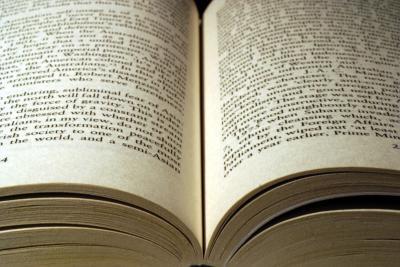
A differenza delle depressioni di metallo che trasportano l'acqua piovana fuori il vostro tetto, grondaie in un layout di pagina elementi di design separati l'uno dall'altro. Senza spazio sufficiente tra colonne di testo o il contenuto di pagine adiacenti, questi elementi funzionano insieme e diventano difficili da vedere o leggere. Quando si lavora in Adobe InDesign, utilizzare le varie impostazioni a livello di documento per controllare le distanze fra le pagine e layout elementi, tra cui una sola colonna e cornici di testo multi-colonna.
Graphic designer fanno spesso riferimento alla divisione tra le pagine affiancate come la grondaia ed i margini in quella posizione, come i margini di gronda. Il valore del margine che si stabilisce tra le pagine affiancate controlla la distanza tra il testo e la grafica sulle due metà destra e sinistra di un due pagine. Per stabilire le impostazioni predefinite per nuovi file, impostare i margini in Adobe InDesign di "Guide e tavolo di montaggio" preferenze. Questi margini controllano le posizioni e le dimensioni delle cornici di testo primari su pagine mastro, e fornire punti di inizio e fine che consentono di disegnare cornici di testo su una pagina di layout. Quando si crea un nuovo documento, è possibile accettare o ignorare questi valori nella finestra di dialogo Nuovo documento. Dopo si inizia a lavorare in un layout, è possibile selezionare una o più delle sue pagine, aprire il menu "Layout", selezionare "Margini e colonne", e modificare le impostazioni dei margini nella finestra di dialogo che si apre.
cornici di testo di Adobe InDesign possono scorrere il testo da una colonna all'altra all'interno di una cornice a più colonne. Per impostare o modificare il numero di colonne in una cornice di testo individuale e stabilire la distanza grondaia tra queste colonne, aprire il menu "Oggetto" e scegliere "Opzioni cornici di testo." È possibile specificare un numero di colonne, creare colonne a larghezza fissa che tengono la loro larghezza quando si modifica la larghezza del telaio, e impostare il canale di scolo tra le colonne adiacenti. Nella stessa finestra di dialogo, è anche possibile impostare i valori inserto-spaziatura che controllano la distanza tra un bordo della colonna e il testo che contiene. L'aggiunta di distanza inserto aumenta lo spazio tra le colonne grondaia.
In alcune situazioni di layout, si può scegliere di utilizzare più cornici di testo individuali invece di cornici a più colonne, e controllare la grondaia tra le colonne attraverso la distanza orizzontale tra i fotogrammi. Questo processo può facilitare il compito di prototipazione un layout con numerosi frammenti di testo che richiedono colonne di larghezza variabile, uno scenario non si può accogliere con più colonne cornici di testo. L'trasformare e Pannelli di controllo consentono di accedere a misure di posizione. Il pannello Allinea semplifica il compito di stabilire la stessa quantità di spazio tra più fotogrammi o di riposizionamento più fotogrammi in modo che siedono alla stessa distanza.
I progettisti utilizzano spesso griglie di layout per specificare gli attributi di layout di base a documenti di più pagine. Un layout con quattro colonne di base può produrre altre opzioni, tra cui due colonne della stessa larghezza, uno stretto e una colonna di larghezza, o una singola colonna che si estende la distanza orizzontale completa da un margine all'altro. Poiché le pagine di layout Adobe InDesign possono includere guide delle colonne così come guide dei margini, è possibile stabilire le dimensioni di gronda per una varietà di opzioni di layout all'interno di una serie di guide. Per regolare manualmente guide delle colonne, trascinare orizzontalmente per nuove posizioni, la produzione di larghezza diversa.
Le informazioni in questo articolo si applica a Adobe InDesign CC e Adobe InDesign CS6. Esso può essere leggermente diverso o significativamente con altre versioni o prodotti.
